Kāpēc pārstartēt datoru Fix tik daudz problēmu?

Uzdodiet ģeeku, kā novērst problēmu, kas jums ir ar Windows datoru, un viņi, visticamāk, jautās: „Vai esat mēģinājuši to pārstartēt?” Šķiet, ka tā ir neveiksmīga atbilde, bet datora pārstartēšana faktiski var atrisināt daudzas problēmas.
Tātad, kas šeit notiek? Kāpēc ierīces atiestatīšana vai programmas restartēšana nosaka tik daudz problēmu? Un kāpēc geeks nemēģina noteikt un novērst problēmas, nevis izmantot „reset it” tukšo āmuru?
Tas nav tikai par Windows
Ņemiet vērā, ka šī atruna neaprobežojas tikai ar Windows datoriem, bet attiecas uz visiem skaitļošanas ierīču veidiem. Ieteikumus “mēģiniet atiestatīt” atradīsiet bezvadu maršrutētājiem, iPad, Android tālruņiem un citiem. Tas pats ieteikums attiecas arī uz programmatūru - vai Firefox darbojas lēni un patērē daudz atmiņas? Mēģiniet to aizvērt un atkal atvērt!
Dažas problēmas prasa restartēt
Lai ilustrētu, kāpēc pārstartēšana var atrisināt tik daudz problēmu, apskatīsim galīgo programmatūras problēmu, ar kuru var saskarties Windows dators: Windows aptur, parādot zilu ekrānu. Zilo ekrānu izraisīja zema līmeņa kļūda, iespējams, aparatūras draivera vai aparatūras darbības traucējumu problēma. Sistēma Windows sasniedz stāvokli, kurā tā nezina, kā to atgūt, tāpēc tā aptur, parāda zilo ekrānu, apkopo informāciju par problēmu un automātiski restartē datoru. Šī restartēšana nosaka zilo ekrānu.
Windows ir labāk guvis kļūdu, piemēram, ja jūsu grafikas draiveris atteici, Windows XP būtu iesaldējusi. Sistēmā Windows Vista un jaunākās Windows versijās Windows darbvirsma dažus mirkļus pirms to atgūšanas zaudēs savu iedomāto grafisko efektu. Aizkulisēs Windows restartē nepareizu grafikas draiveri.
Bet kāpēc sistēma Windows vienkārši neizlabo problēmu, nevis restartē draiveri vai datoru? Nu, jo tas nevar - kods ir radījis problēmu un pilnībā pārtraucis darbu, tāpēc nav iespējams to turpināt. Restartējot kodu, tas var sākties no kvadrātveida, un, cerams, tā vairs neatkalos to pašu problēmu.
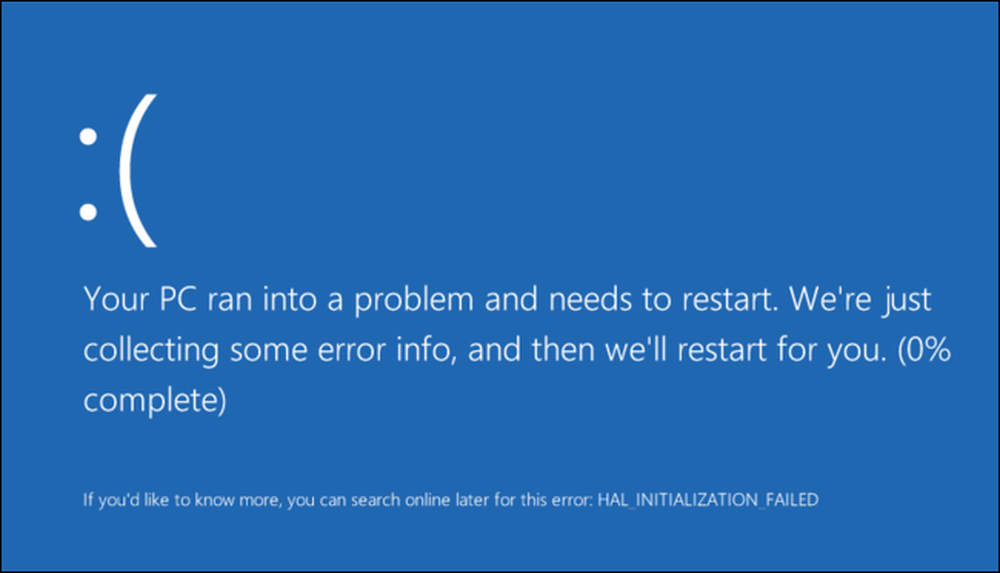
Fiksēšanas problēmu atsākšanas piemēri
Lai gan dažām problēmām nepieciešama pilnīga restartēšana, jo operētājsistēma vai aparatūras draiveris nav darbojies, ne visas problēmas. Dažas problēmas var būt novērstas bez restartēšanas, lai gan restartēšana var būt vieglākā iespēja.
- Windows ir lēns: Pieņemsim, ka Windows darbojas ļoti lēni. Iespējams, ka nepareiza programma izmanto 99% CPU un iztukšo datora resursus. Geek varēja doties uz uzdevumu pārvaldnieku un paskatīties apkārt, cerot, ka tā beigsies ar nepareizu procesu. Ja vidusmēra lietotājs saskārās ar šo pašu problēmu, viņi var vienkārši pārstartēt savu datoru, lai to labotu, nevis veiktu to darbības procesus.
- Firefox vai cita programma izmanto pārāk daudz atmiņas: Agrāk Firefox ir bijis plakāta bērns, kas nodrošina atmiņas noplūdi vidējos datoros. Laika gaitā Firefox bieži vien patērē arvien vairāk atmiņas, kļūstot lielākām un lielākām un palēninot. Aizverot Firefox, tā atteiksies no visas atmiņas. Kad tas atkal sākas, tas sāksies no tīra stāvokļa bez noplūdes. Tas neattiecas tikai uz Firefox, bet attiecas uz jebkuru programmatūru ar atmiņas noplūdi.
- Interneta vai Wi-Fi tīkla problēmas: Ja rodas problēmas ar Wi-Fi vai interneta savienojumu, jūsu maršrutētāja vai modema programmatūra var būt radusies problēma. Maršrutētāja atiestatīšana - vienkārši atvienojot to no strāvas kontaktligzdas un tad pievienojot to atpakaļ - ir kopīgs risinājums savienojuma problēmām.
Visos gadījumos restartēšanas programma likvidē programmatūras pašreizējo stāvokli. Jebkurš kods, kas ir iestrēdzis nepareizā stāvoklī, tiks noņemts. Kad restartējat, dators vai ierīce nodrošinās sistēmu no jauna, restartējot visu programmatūru no kvadrātveida, lai tā darbotos tikpat labi, kā tas bija pirms tam.

“Soft Resets” un “Hard Resets”
Mobilo ierīču pasaulē ir divu veidu “atiestatījumi”, kurus varat veikt. “Mīkstā atiestatīšana” vienkārši atkal ieslēdz ierīci parasti - izslēdzot un atkal ieslēdzot ierīci. “Cietā reset” atjauno programmatūras stāvokli atpakaļ uz rūpnīcas noklusējuma stāvokli.
Kad jūs domājat par to, abu veidu atiestatījumi atrisina problēmas līdzīga iemesla dēļ. Piemēram, pieņemsim, ka jūsu Windows dators atsakās ielādēt vai kļūst pilnīgi inficēts ar ļaunprātīgu programmatūru. Vienkārši restartējot datoru, problēma netiks novērsta, jo problēma ir saistīta ar failiem datora cietajā diskā - tai ir bojāti faili vai ļaunprātīga programmatūra, kas palaiž startēšanas laikā uz cietā diska. Tomēr, pārinstalējot Windows (operētājsistēmas Windows 8 operāciju izpildīšana, izmantojot „Atsvaidzināt vai atiestatīt datoru”), viss datora cietajā diskā tiks noņemts, atjaunojot to agrāk tīrā stāvoklī.
Tas ir vienkāršāks par datora cietā diska skatīšanu, mēģinot noteikt precīzu problēmu cēloni vai cenšoties nodrošināt, ka esat iznīcinājis katru pēdējo ļaunprātīgas programmatūras pēdu. Tas ir daudz ātrāk, lai vienkārši sāktu no zināmas labas, tīras valsts, nevis mēģinātu atrast visu iespējamo problēmu un to salabot.
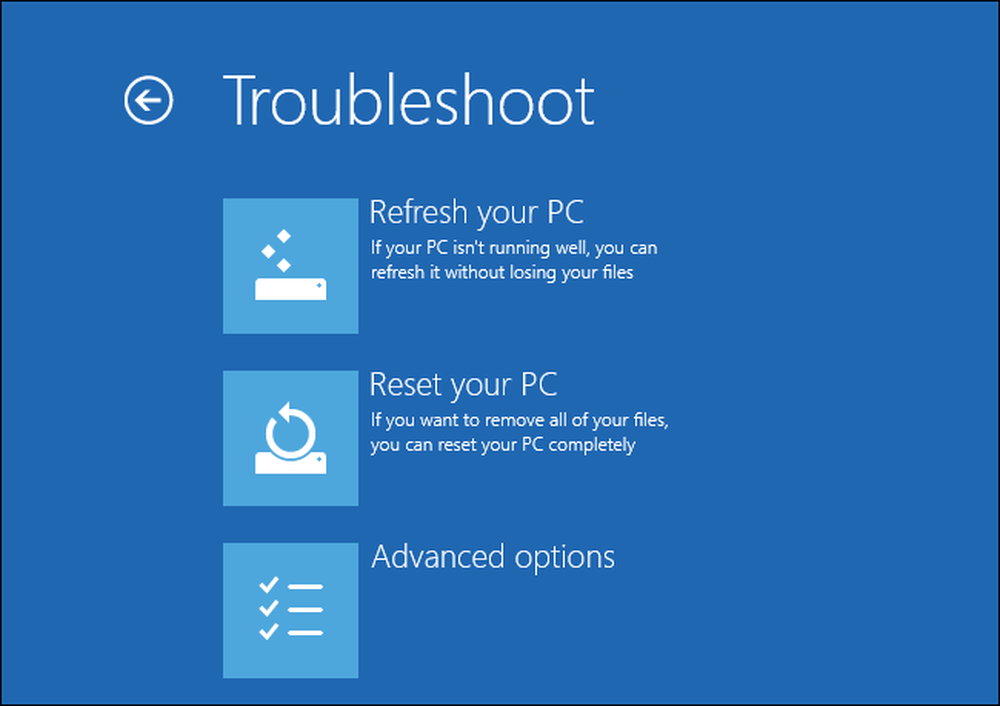
Galu galā atbilde ir tāda, ka „datora atiestatīšana attīra programmatūras pašreizējo stāvokli, ieskaitot visas radušās problēmas, un ļauj tai sākt no kvadrātveida.” Tas ir vieglāk un ātrāk sākt no tīras valsts nekā identificēt un noteikt visas iespējamās problēmas - faktiski dažos gadījumos var būt neiespējami noteikt problēmas, nesākot to no tīrā stāvoklī.
Attēla kredīts: Arria Belli par Flickr, DeclanTM Flickr




